이번 글에서는 안드로이드 스튜디오를 개발할 때 필요한 가상 핸드폰 AVD(Android Virtual Device) 을 사용하는 방법을 작성해 보겠습니다.
1. SDK 설정하기
SDK 란? 안드로이드 스튜디오는 편집을 편하게 해주는 도구일 뿐 실제 컴파일러나 개발 환경은 모두 SDK 가 담당하고 있습니다.
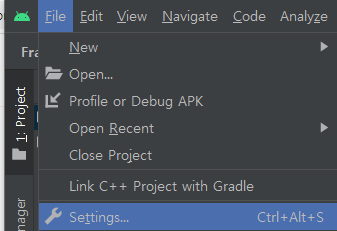

위 화면에서 보이는 첫 번째 탭인 SDK Platforms는 소스 코드를 빌드할 때 사용되는 플랫폼이 안드로이드 버전별로 표시되어있습니다. 컴퓨터에 설치된 플랫폼은 status에서 Installed라고 표시되어 있고 그렇지 않은 플랫폼은 Not Installed라고 표시되어 있습니다.
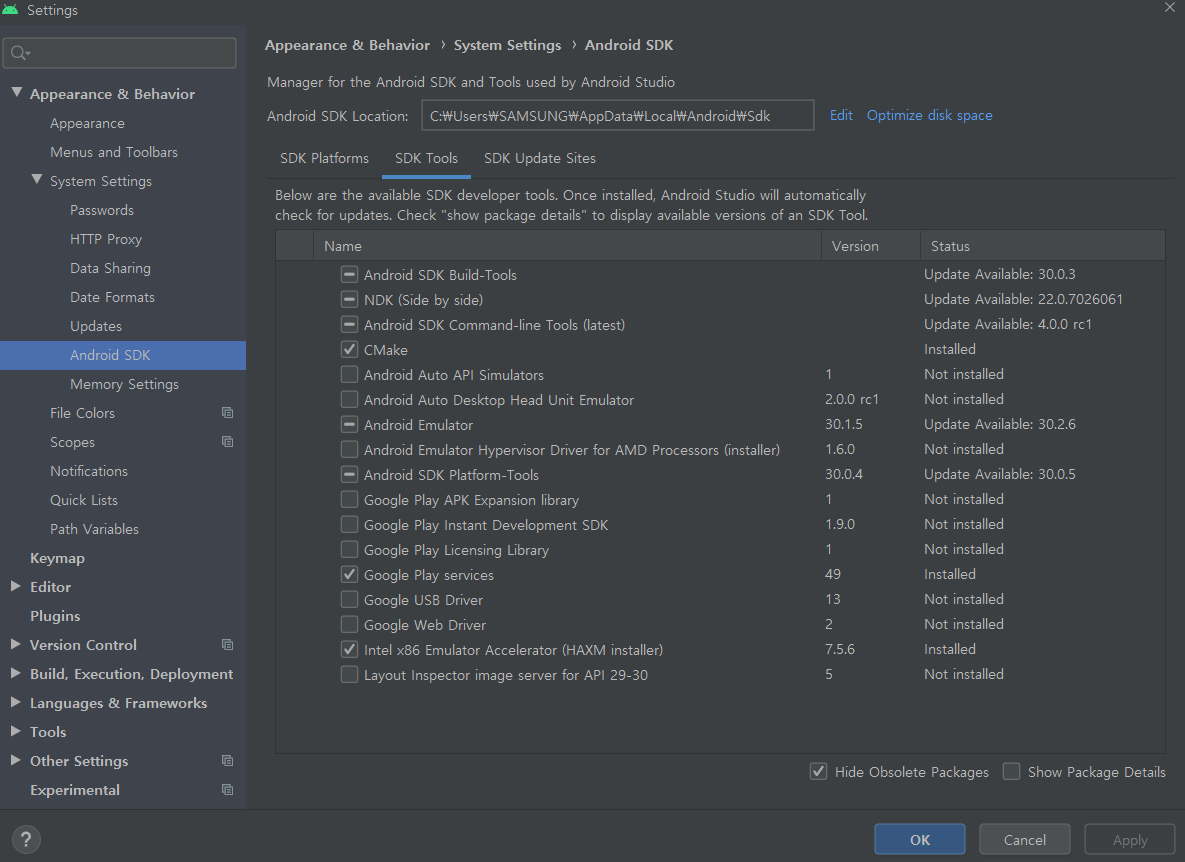
두번째 탭인 SDK Tools는 안드로이드에서 사용할 수 있는 도구의 목록을 확인할 수 있습니다.
위와 같이 설정하여 줍니다.
* 몆가지 도구에 대하여 간단히 정리하자면
- Android SDK Build-Tools : 리소스 아이디를 가지고 있는 R 파일을 생성하고 설치 파일인 APK 파일을 최적화하는 도구입니다.
- Android Emulator : 가상의 스마트폰 환경으로 앱을 설치하고 테스트할 수 있습니다.
- Adroid SKD Platform-Tools : 애뮬레이터와 스마트폰에 연결하기 위한 ADB(Android Debug Bridge)라는 도구와 성능 분석 도구인 Systrace 가 제공됩니다.
-intel x86 Emulator Accelerator(HAXM installer) : 애뮬레이터의 처리 속도를 빠르게 해주는 하드웨어 가속기입니다. 설치되어 있지 않으면 애뮬레이터를 사용할 수 없을 정도로 느려질 수 있습니다.
2. AVD Manaer
SDK 설정이 끝났으면 본격적으로 AVD를 설치해보겠습니다.



* 디바이스 선택 시 팁을 드리자면 소스코드의 양이 많아지면 많아질수록 사양이 높은 디바이스를 사용할 때
안드로이드 스튜디오가 느려질 수 있습니다.


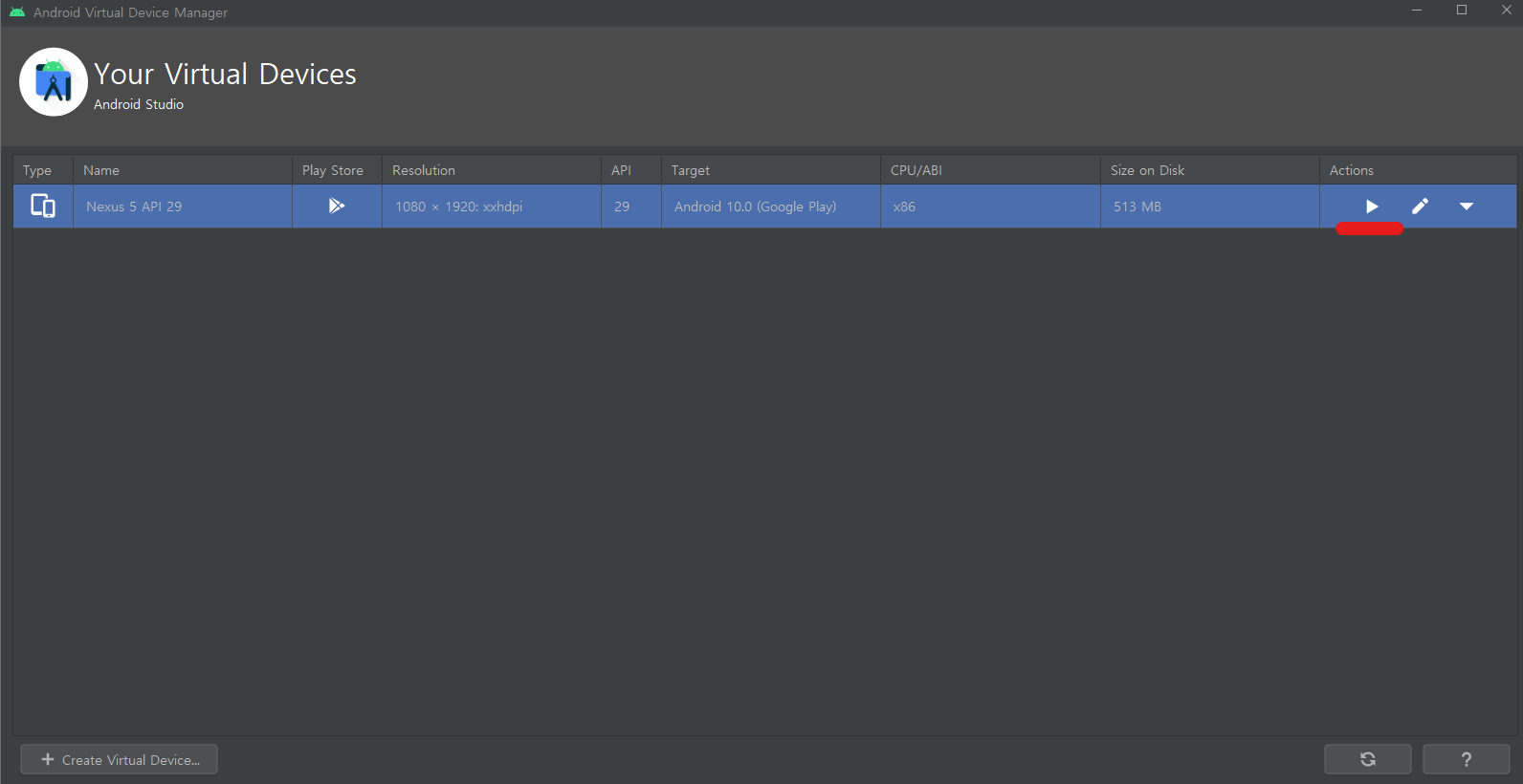

이제 만들어진 애뮬레이터로 소스코드를 테스트해볼 수 있게 되었네요 ㅎㅎ
감사합니다.
'KOTLIN' 카테고리의 다른 글
| 코틀린(Kotlin) 조건문 if & when (0) | 2020.12.26 |
|---|---|
| 코틀린(Kotlin) 변수와 상수 (0) | 2020.12.21 |
| 코틀린(Kotlin) 로그(Log) 사용법 (0) | 2020.12.20 |
| 안드로이드 스튜디오 프로젝트 생성 & 앱 실행 (0) | 2020.12.20 |
| 안드로이드 스튜디오(Android studio) 설치 (0) | 2020.12.20 |